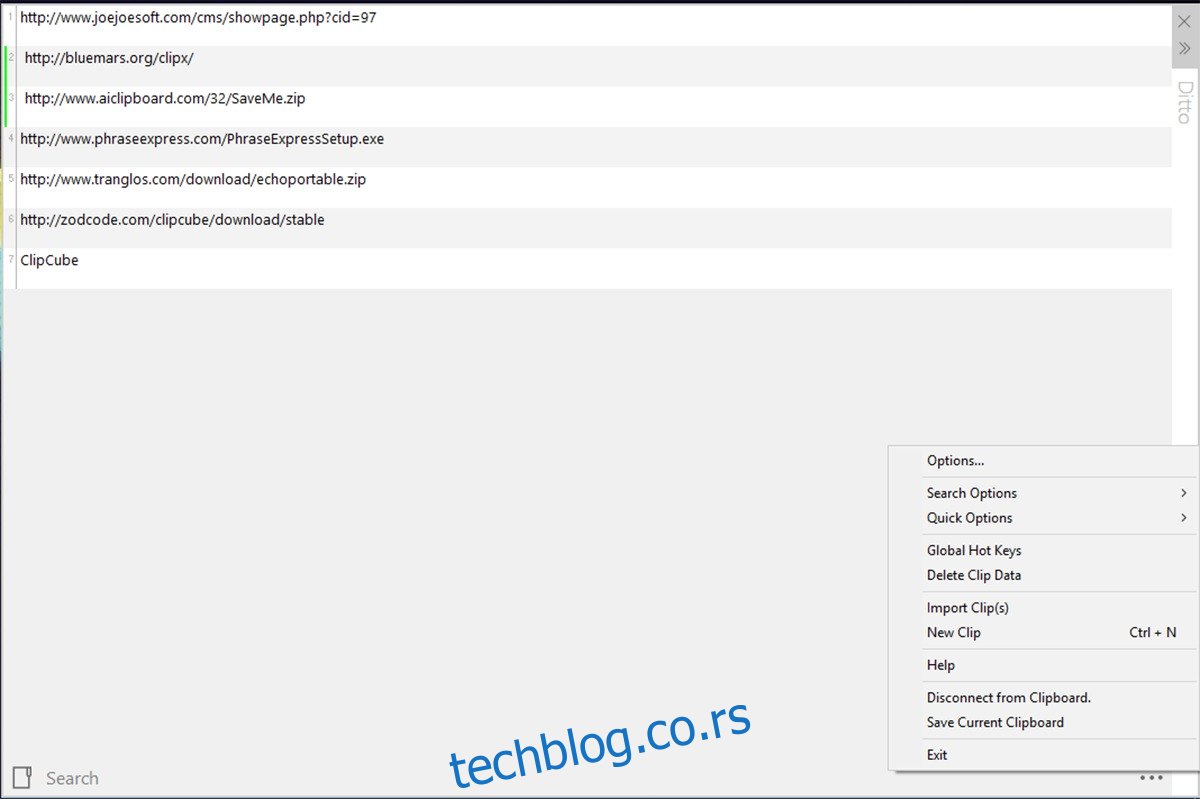Сваки пут када нешто копирате/исечете, то се чува у менаџеру међуспремника. Подразумевано, сви оперативни системи имају бафер за 1 ставку у међуспремнику истовремено. Иако ова методологија има своје предности као што је безбедно чување лозинки током копирања/лепљења, понекад нам је потребна за мало више.
Можемо га користити да побољшамо једноставну функционалност као што је блокирање „маилто:“ веза и копирање адресе е-поште у међуспремник. У другим случајевима можемо га користити да унапред скратимо све копиране УРЛ адресе.
Екстерни менаџери међуспремника то подижу на други ниво тако што проширују способност међуспремника да задржи садржај. Они то постижу креирањем кеш меморије копираних података (слике, текст, хипервезе, итд.).
Следи наш избор за 8 најбољих менаџера међуспремника за Виндовс 10.
Преглед садржаја
1.Дитто
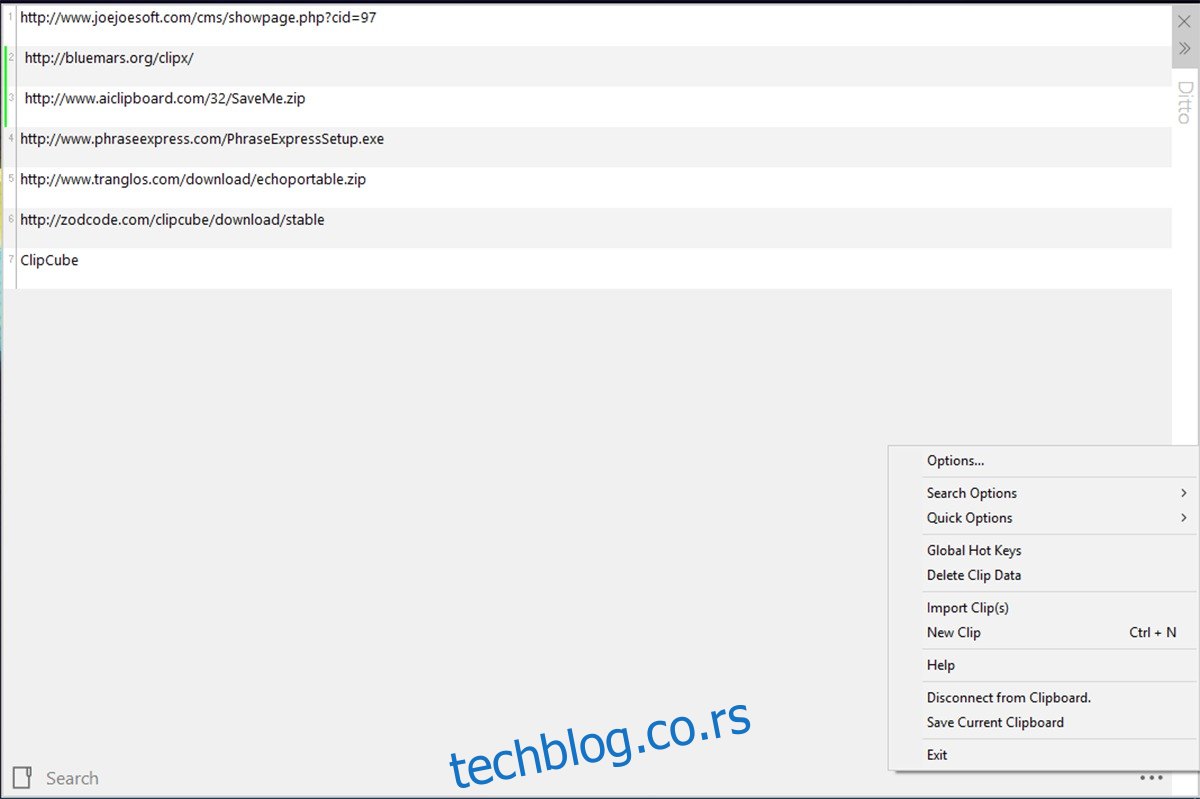
Исто је најновији и, по нашем мишљењу, најбољи менаџер клипборда за Виндовс 10. Ишао је у корак са временом у погледу функционалности и доступности. Исто се може преузети из Виндовс продавнице и оглашава се као додатак стандардном Виндовс међуспремнику. Његова функција је да ускладишти све копиране ставке у свом интерном међуспремнику за накнадно преузимање. Можете спојити различите листе клипова између платформи, можете прилагодити тастере пречица за тренутни приступ. Идите на икону траке задатака и кликните десним тастером миша на њу, а затим идите на Опције > Брза тастатура и можете користити подразумеване тастере или своје.
2. Цлипбоард Фусион
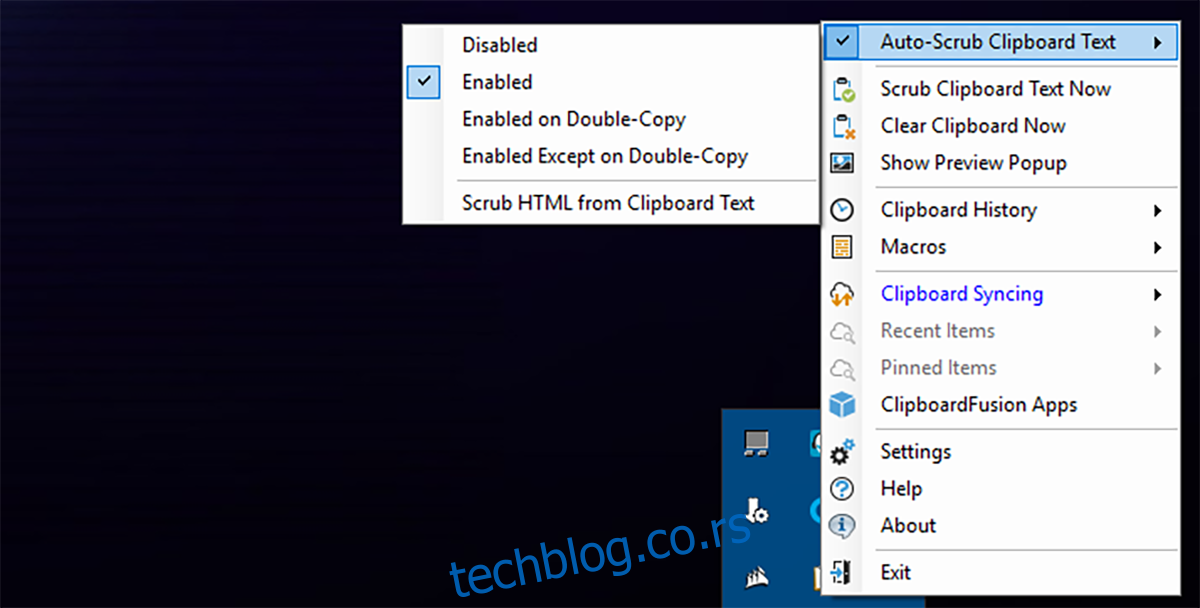
Цлипбоард Фусион ради прилично добро из кутије и веома је способан менаџер међуспремника. Уз то, може се учинити много више, али за то ћете морати или да креирате макрое (који захтевају радно разумевање Ц#) или да увезете макрое. Макрои ипак нису важни за његову функцију менаџера међуспремника. Има цевовод „последњи улази први излази“, тј. моћи ћете редовно да копирате и налепите објекат као што бисте иначе урадили у Виндовс-у (најпре последње), али ако приступите историји, моћи ћете да га пребаците на старију копију тело текста/слике и користите то уместо тога. Иако има тенденцију да се често најављује, чија је предност то што тачно знате шта сте копирали, мана је што стари. Иако можете само да кликнете на икону у траци да бисте онемогућили аутоматско чишћење.
3. ЦлипЦубе
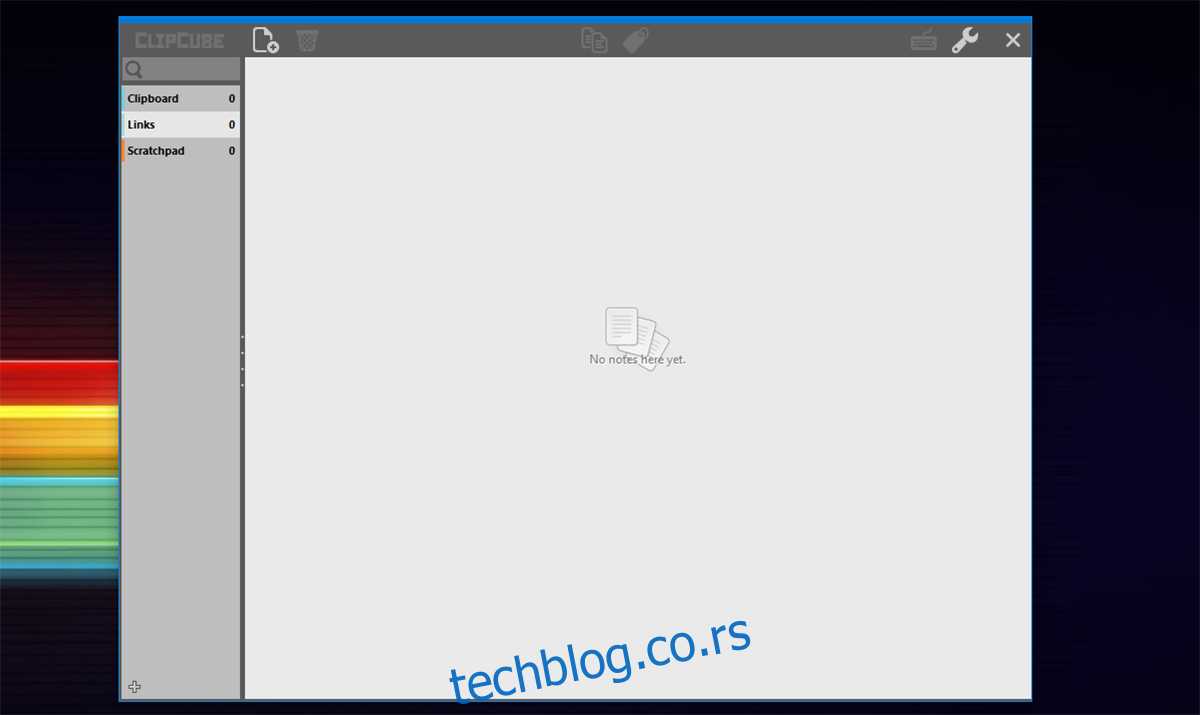
ЦлипЦубе је једноставно и директно решење и достојан је кандидат за најбољег менаџера клипборда. Отвара се преклапање које може да дешифрује везе, текстове и ставке из бележнице. Подразумевано, ЦлипЦубе тежи да остане изнад свих осталих прозора. То има смисла ако ћете копирати много текста, али то се може онемогућити у подешавањима јер с времена на време постаје наметљиво. Можете одабрати своје пречице помоћу иконе тастатуре у горњем десном углу. Или можете једноставно да делите копиране текстове између апликација.
4. Кана Цлип
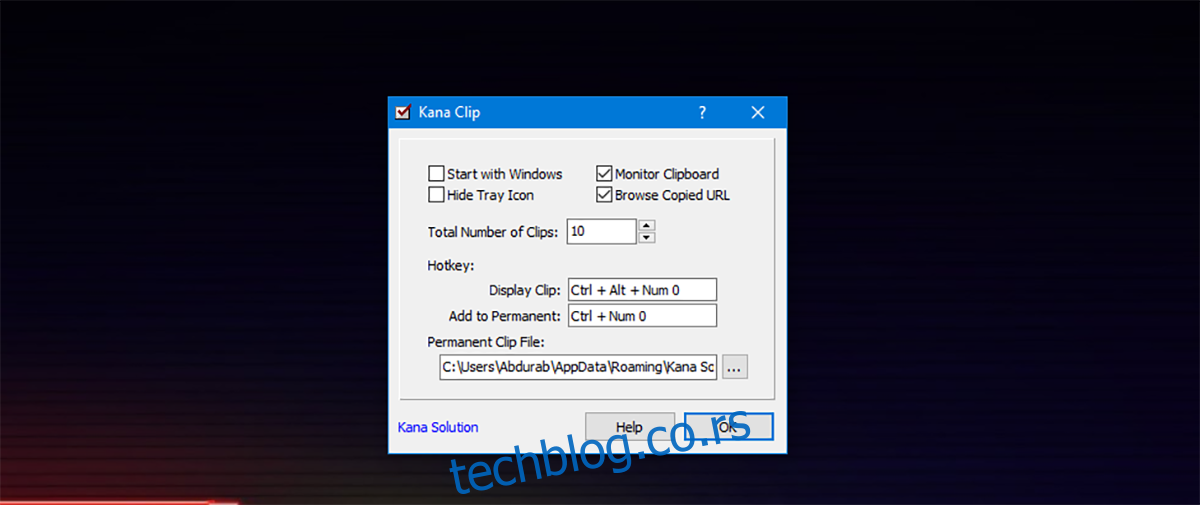
Кана Цлип је бесплатан и компактан (са мизерних пола МБ) што нешто говори јер све апликације наведене у овој категорији имају само 16 МБ складишта. Међутим, са Кана Цлип-ом, морате да копирате тако што ћете изабрати текст и користити кратки тастер Цтрл + Алт + Инсерт на тастатури. Копирање текста на традиционалан начин задржава га унутар вашег традиционалног еко-система међуспремника. Кана Цлип такође ставља елегантну малу временску ознаку на ставке за будуће референце.
5. Саве.ме
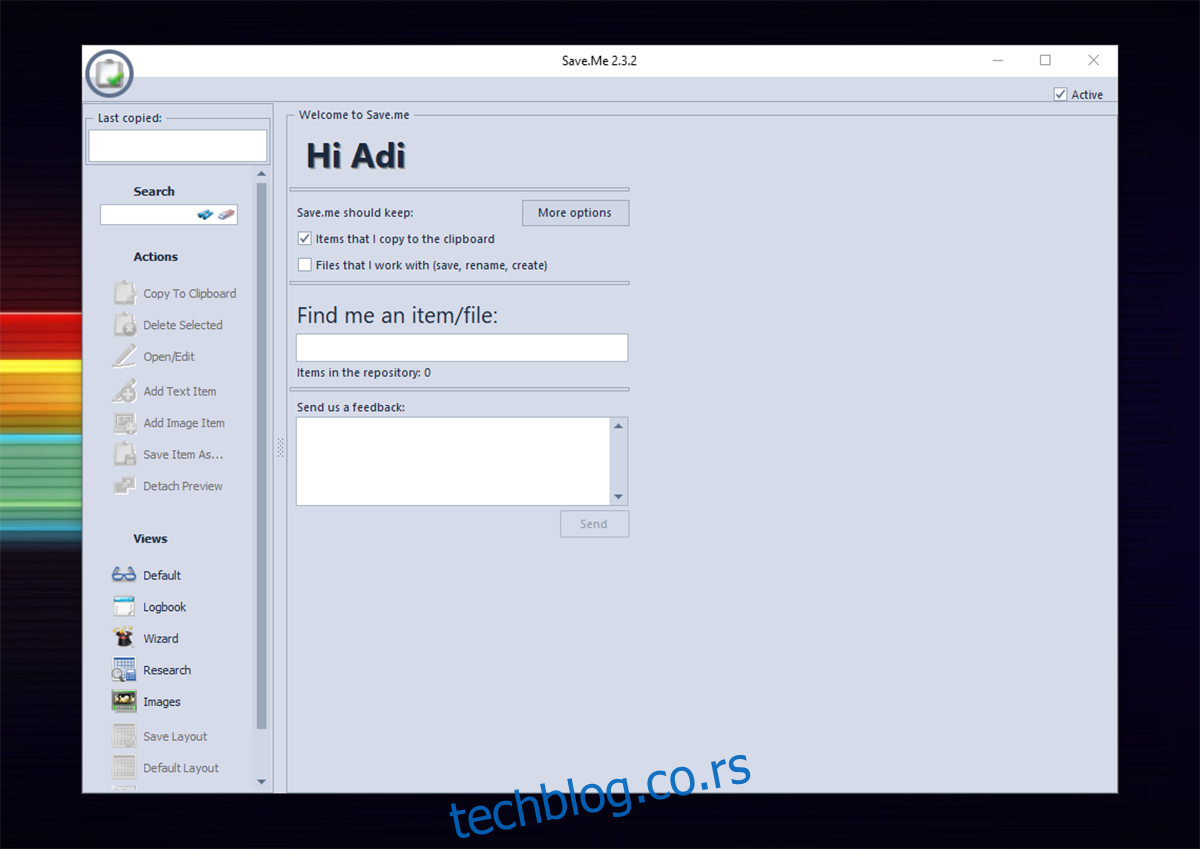
Већ смо писали о томе колико волимо Спаси ме. Саве.ме је менаџер клипборда који је истовремено лаган и веома функционалан. Инсталациони програм је потпуно преносив, тако да га можете покренути директно из једне датотеке без потребе да га инсталирате било где. Иако нећете моћи да делите ставке у облаку, али подршка у облаку у менаџерима међуспремника обично није проблем. Можете уредити копиране уносе пре лепљења. Најбољи део је што можете претраживати између копираних уноса, у случају да имате велико спремиште.
6. ЦлипКс
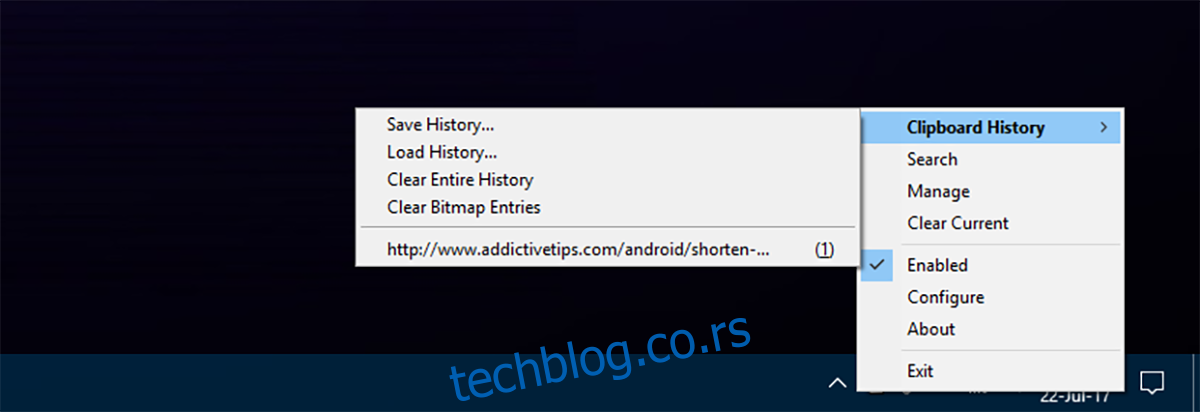
ЦлипКс би, сасвим могуће, могао да држи рекорд као најстарији софтвер који још увек постоји. ЦлипКс-ова последња стабилна верзија објављена је 2005. године и чини се да су достигли ниво савршенства који није захтевао даље испитивање. Међутим, то што је стар уопште није одвраћајући фактор за овај алат. Данас је подједнако функционалан као и било која од најновијих верзија у понуди на овој листи. Можете бирати између својих копираних ставки тако што ћете кликнути десним тастером миша на икону траке задатака ЦлипКс и изабрати своје копиране податке.
7. Арсцлип
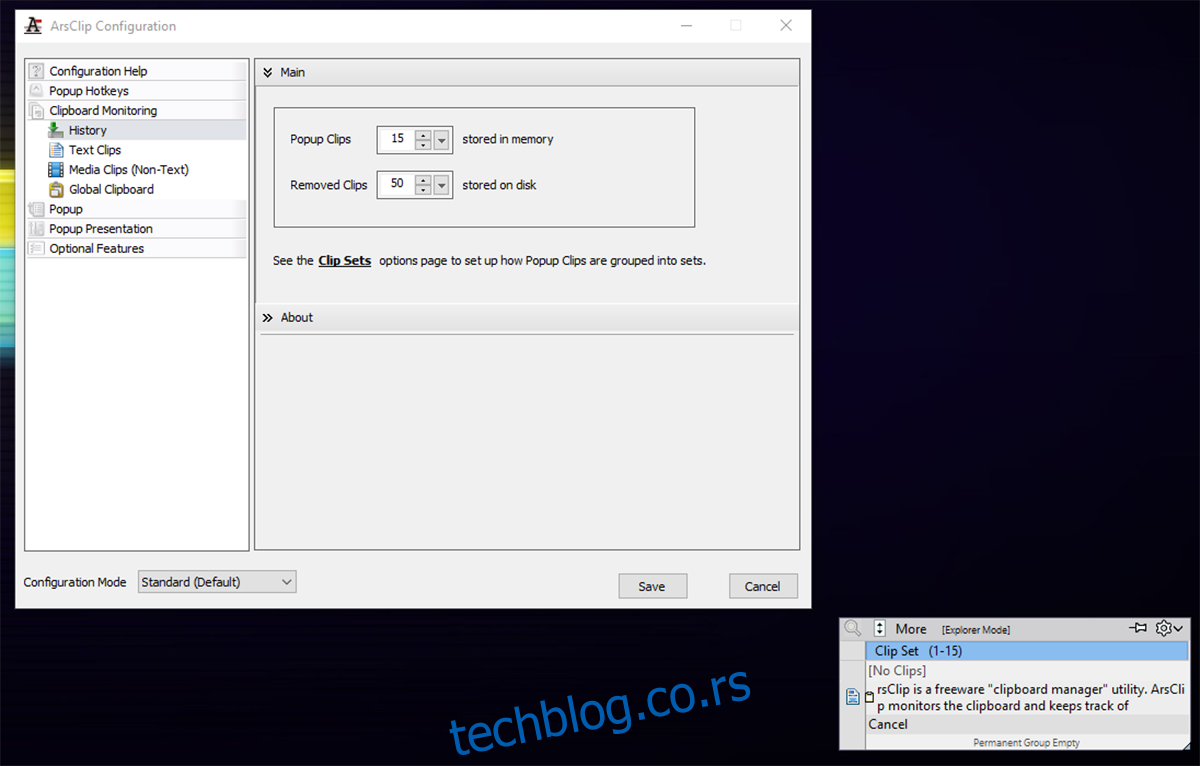
АрсЦлип је потпуно бесплатан менаџер међуспремника. надгледа међуспремник док га користите (као што бисте обично радили) док прати ваше копиране ставке. На овај начин не морате да се трудите да било шта копирате и можете директно да залепите најновији објекат. Да бисте приступили историји сечења/копирања, једноставно држите притиснут десни клик и сачекајте да се појави мени. Овај мени садржи сав ваш копирани материјал. Ако први пут држите притиснут десни клик, појавиће се потврда из система ако заиста желите да извршите ову промену. Након тога, имаћете неометан приступ свом међуспремнику.
8. ЦЛЦЛ
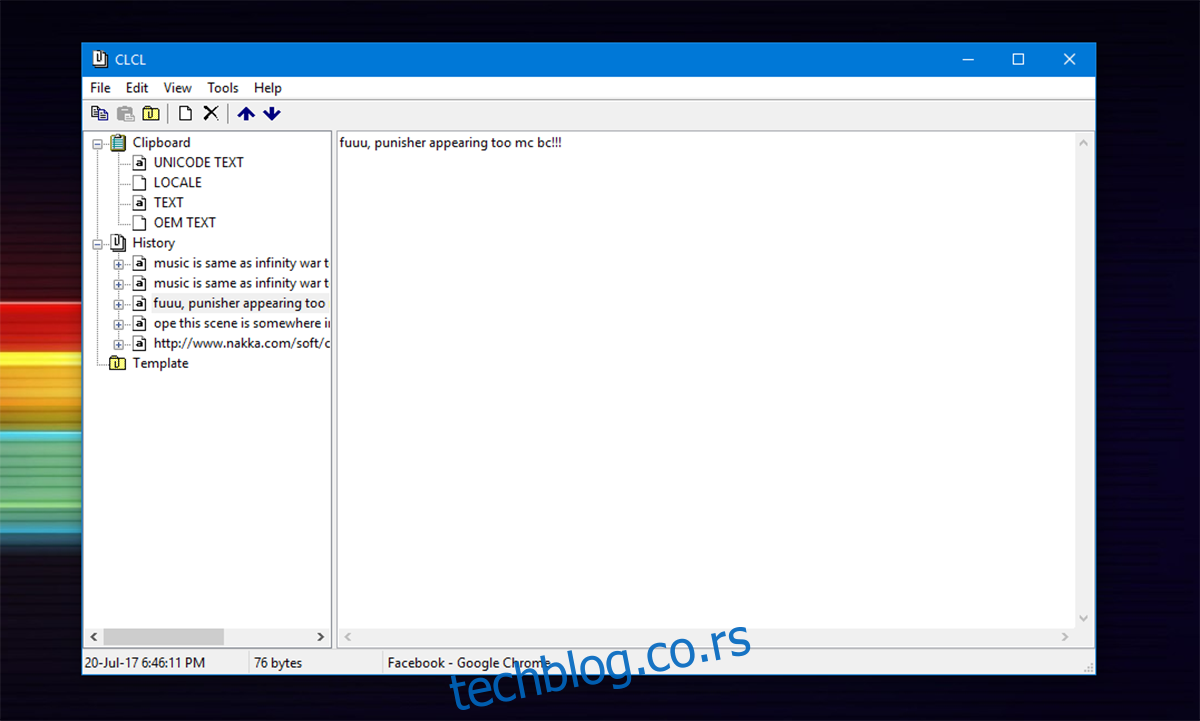
ЦЛЦЛ је услужни програм за управљање међуспремником. Подржава све формате међуспремника. Можете чак и да региструјете шаблон, ако је потребно. Притиском на Алт+Ц покреће се прилагодљиви мени екрана. Једноставно кликните на копирану/изрезану ставку са листе и можете је налепити као што бисте иначе радили.